Данная статья расскажет вам, как записать "Виндовс 7" на диск. Ведь установочный диск представляет собой новый образ вашей операционной системы. Его значение достаточно весомо, особенно в том случае, если вы не можете войти в систему, потому что забыли пароль, или вам нужна «чистая» операционная система.
Возвращаем все на место
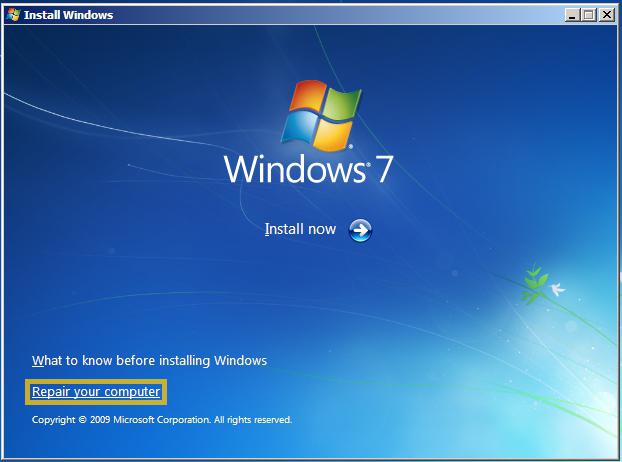
Загрузочный диск с ОС легко поможет справиться с определенными проблемами, которые возникают с системой.
Загружаем
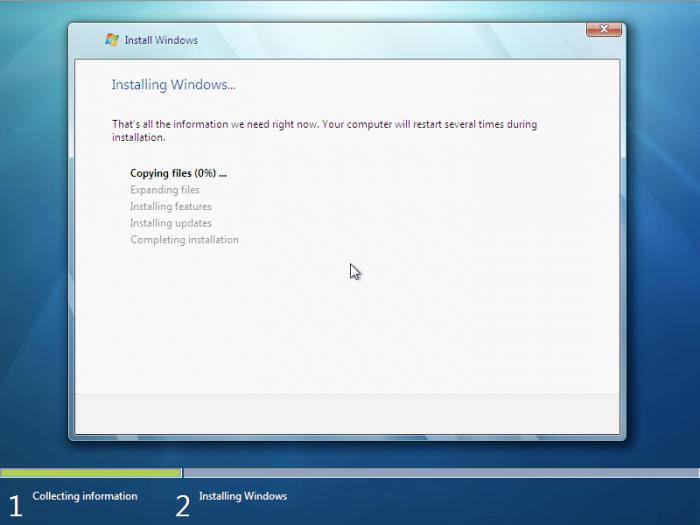
Для того чтобы сделать образ системы на диске, можно воспользоваться несколькими способами, но наиболее простым и удобным является простое его скачивание. В сети можно найти множество различных сборок системы Windows 7.
Желательно, чтобы сборка была официальной, но так как найти ее достаточно тяжело, рекомендуется использовать хотя бы похожие на нее сборки образа системы Windows 7. Проще всего скачивать образ системы с любого торрента, без лишних проблем и нервов.
Проверяем
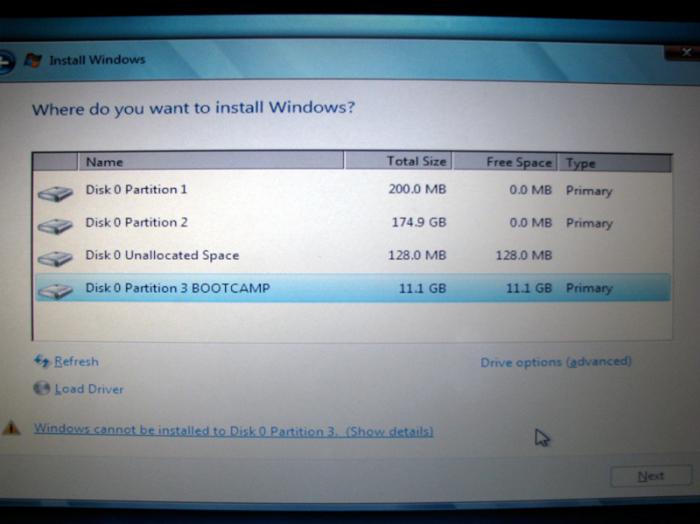
Это важный этап, который не стоит пропускать, потому как необращение внимания на данный шаг может повлечь за собой непонимание многих возникших проблем. К примеру, из-за несовпадения контрольных сумм операционная система Windows 7 не сможет быть корректно установлена на ваш ПК, либо вообще не сможет быть установлена. Именно поэтому ниже представлены контрольные суммы для 32-битной и 64-битной систем.
- 32-бита: ISO: F5F51A544E3752B60D67D87A8AC82864;
- 64-бита: ISO: EA5FE564086214FCCF953354E40CE7C3.
Вероятнее всего, при скачивании образ системы Windows 7 будет представлен именно в формате ISO. Для проверки используйте представленные выше хеш суммы с учетом разрядности вашего ПК.
Существует несколько вариантов качественного ПО, которое позволит с легкостью проверить контрольную сумму. Например, можно использовать MD5 FileChecker.
- Открываем программу, выбираем «Обзор».
- Загружаем ISO файл, и нажимает «Расчет контрольной суммы». Для этого нужно скопировать ту контрольную сумму, которая представлена в скачанной вами сборке.
- Нажимаем «Проверить».
Убедитесь, что результат, который дал автор сборки, и результат, полученный вами, совпали.
Как записать "Виндовс 7" на диск: переходим к сути
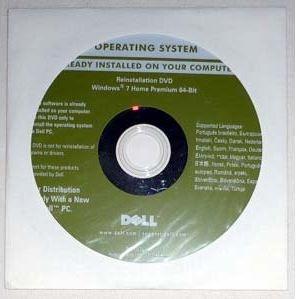
Берем новый DVD-R или DVD-RW диск, вставляет в привод ноутбука или ПК.
Для большего удобства лучше использовать перезаписываемый диск. Если на нем была какая-либо информация, ее нужно стереть. Но для создания установочного диска, лучше брать совершенно новый.
Если вы все-таки будете стирать информацию, то необходимо в проводнике выбрать данный диск и правой кнопкой нажать «Стереть диск». После этого нужно подождать пока данные исчезнут и появится сообщение о том, что все готово.
Теперь окончательно разберемся в том, как записать "Виндовс 7" на диск.
Берем новый или подготовленный перезаписываемый диск, выбираем скачанный образ и нажимаем левой кнопкой мыши по нему два раза. Для записи образа можно использовать либо программу для записи дисков Windows, либо стороннюю, например NERO.
Открываем средства записи, соглашаемся, нажав кнопку «Ок».
Работаем с программой
После того как перед вами откроется программа, нужно выбрать устройство записи. Выбираете пишущий привод. Если на вашем ПК их несколько, выберите тот, в который вставлен диск. Если же привод один, тогда просто пропускаете этот шаг, ничего не делая.
Следующим шагом станет постановка галочки, чтобы после записи образа на диск, этот съемный носитель был проверен.
Теперь нажимаем «Запись».
Программа спросит вас об удалении всей информации на диске, вы соглашаетесь и ждете.
Диск записан, теперь можно устанавливать операционную систему Windows 7 на ваш ПК.
Далее разберемся, как записать образ "Виндовс 7" при помощи программы, которую предлагает сама Windows 7. Программа носит название USB/DVD DownloadToolWindows 7.
Данная утилита официально представлена Windows 7 для облегчения записи образа на диск и создания установочного диска. Заходим на официальный сайт Windows 7 и скачиваем утилиту. После этого запускаем ее. Выбираем кнопку «Установить». Ждем, пока установка программы завершится, и нажимаем «Завершить».
После того как на рабочем столе появился ярлык программы, запускаем ее. Нажимаем кнопку «Загрузить» и выбираем скачанный образ "Виндовс 7". Нажимаем кнопку «Далее». Бывают случаи, когда утилита не принимает образы, и появляется сообщение об ошибке. Кроме того, если не хватает на диске места, также появится предупреждающее сообщение. В таком случае нужно проверить хеш и попробовать использовать другие программы, которые помогут создать установочный диск. Следует отметить, что в большинстве случаев USB/DVD DownloadToolWindows 7 успешно создает установочный диск.
После того как вы проверили контрольную сумму, и она совпала, приступаем к последнему этапу по созданию диска восстановления "Виндовс 7". Помните, что для записи утилиты от "Виндовс", лучше использовать новый чистый диск DVD-RW или же DVD-R.
Теперь можно нажать клавишу «Начать запись» и подождать, пока процесс создания установочного диска будет выполнен. Процесс выполнен успешно, запись диска закончена.
Завершаем
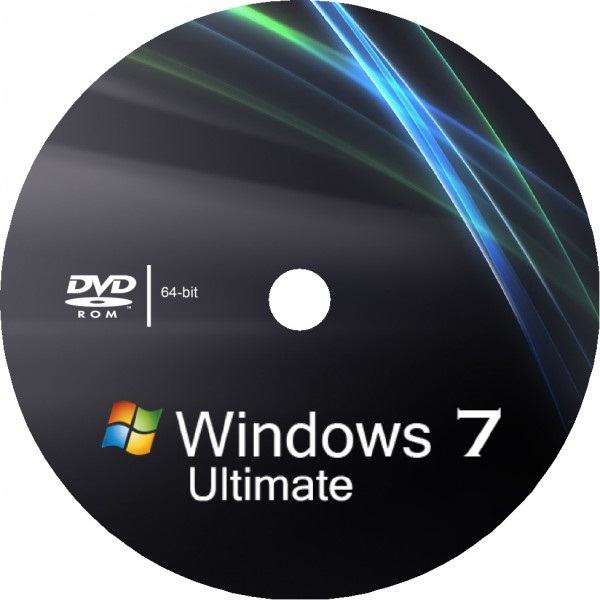
Напоследок скажем пару слов о самой Windows 7. Она разработана с использованием технологии NT. Система поступила на прилавки в 2009 году. В настоящий момент доля ОС Windows 7 как средства для доступа к Интернету во всем мире составляет около 55 процентов.


























